SyphonInject로 알려진 OSX 프로그램의 도움으로 이미 진행 중인 프로세스에 사이펀 서버를 삽입할 수 있습니다. SyphonInject는 멀웨어처럼 보이지만 실제로는 멀웨어가 아니라는 점에 유의해야 합니다.
그러나 일부 사용자는 이 앱을 더 이상 사용하지 않거나 문제가 있을 수 있습니다. 그래서 그들은 종종 Mac에서 SyphonInject 제거. 이 기사의 도움으로 다양한 방법을 배우게 될 것입니다. 앱을 없애다 SyphonInject에 대해 자세히 알아보세요.
내용 : 1부. SyphonInject란 무엇입니까?2 부분. Mac에서 SyphonInject를 수동으로 제거하는 방법은 무엇입니까?3부. [권장] Mac에서 SyphonInject 자동 제거4 부. 결론
1부. SyphonInject란 무엇입니까?
"라는 용어가 정확히 무엇을 의미합니까?사이펀인젝트 OBS"? Mac에서 SyphonInject를 사용하는 것이 위험하지 않습니까? Mac OS X에서 실행되는 오픈 소스 소프트웨어인 SyphonInject를 사용하여 다양한 OBS 기반 프로그램이 서로 실시간으로 프레임을 교환할 수 있습니다. 기술은 풀 프레임 레이트 비디오 또는 스틸을 가능하게 합니다.
macOS OBS용 이 애플리케이션은 스크립팅 추가 또는 mach_override, mach_inject 및 JRSwizzle을 사용하여 실행 중인 프로세스에 Siphon 서버를 도입합니다. 렌더링에 OpenGL을 사용하는 프로그램만 이 기능을 사용할 수 있습니다.
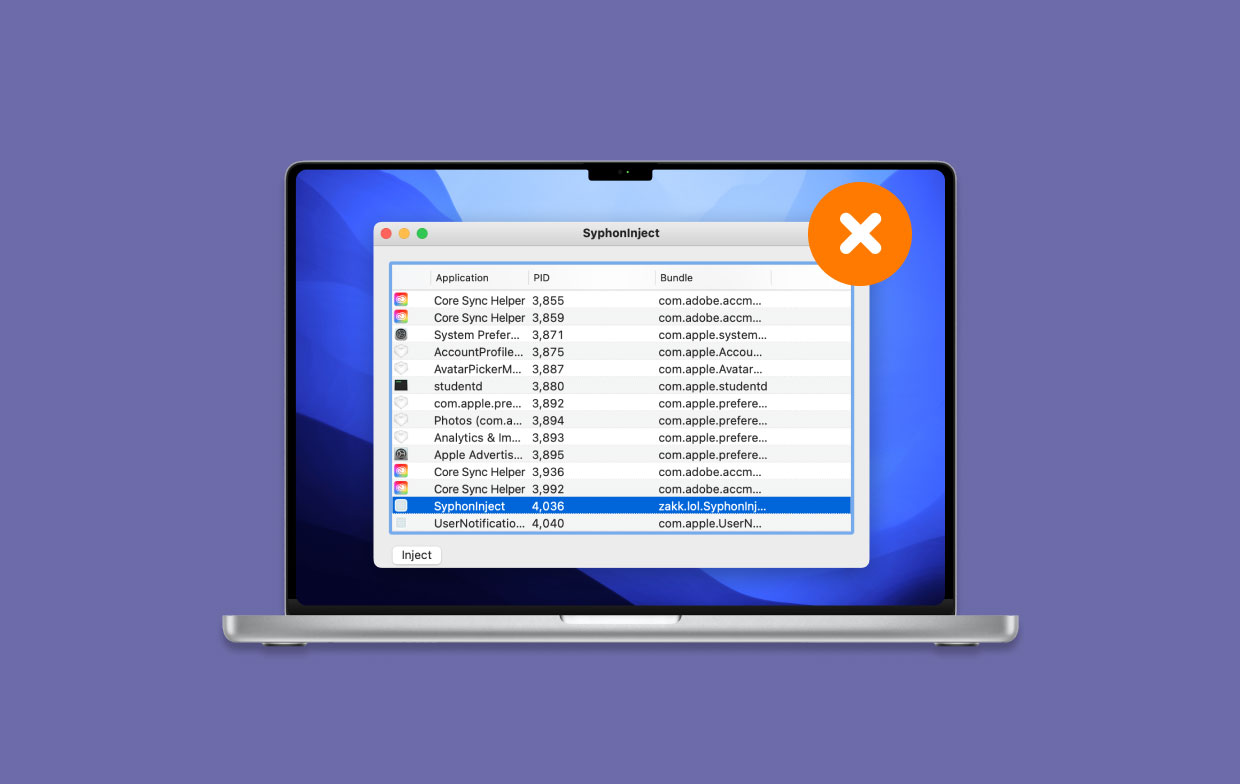
일부 사람들이 Mac에서 SyphonInject를 제거하려는 이유는 무엇입니까? 크게 사용하여 SyphonInject는 위험이 없습니다. 그러나 Apple이 Mac OS Big Sur 10.15와 Mojave 10.14를 출시하자 SyphonInject는 효과적으로 작동하지 않았습니다.
이는 Apple이 모든 프로세스에서 전역 파일의 스크립팅 수정을 다시 로드할 수 있는 허점을 차단했기 때문입니다. 이 제한을 우회하는 유일한 방법은 모하비에서 SIP를 끄는 것이므로 피해야 할 선택입니다.
SyphonInject가 필요하지 않다는 것을 알게 된 경우 제공된 기사를 읽고 Mac에서 SyphonInject를 제거하는 방법을 찾을 수 있습니다.
2 부분. Mac에서 SyphonInject를 수동으로 제거하는 방법은 무엇입니까?
끌어서 놓기 옵션을 사용하기만 하면 macOS에서 소프트웨어 프로그램을 제거할 수 있습니다. 그러나 현실은 이 표준 방법을 사용하여 Mac 앱을 제거하면 컴퓨터에 사용하지 않는 소프트웨어 쓰레기가 상당량 남게 된다는 것입니다.
Mac에서 SyphonInject를 완전히 제거하는 프로세스를 시작하려면 아래에 제공된 지침을 따르십시오.
- 방향으로 이동 파인더다음 선택 Go> Finder의 메뉴 표시줄에서 리소스를 찾습니다.
- 체험 화면을 상징하는 아이콘을 찾아 더블 클릭하세요.
- Activityhome 화면의 기본 창에서 SyphonPayload, SyphonInject, CEF 및 CEF Helper 항목을 찾아 각각 선택한 다음 프로세스를 종료합니다.
- 다시 파인더 다음을 선택하십시오. Go > Finder 메뉴 막대의 드롭다운 옵션에서 응용 프로그램을 선택합니다. SyphonInject 아이콘을 찾아 마우스 오른쪽 버튼으로 클릭한 다음 Proceed to를 선택합니다. 휴지통 컨텍스트 메뉴에서 옵션. 사용자 암호를 입력해야 하는 경우 입력해야 합니다.
- 그런 다음 Finder가 Go 옵션이 선택됩니다. 선택 수집 옵션.
- 다음 이름을 가진 폴더를 찾은 다음 폴더 방향으로 끝까지 끕니다. 쓰레기통:
zakk.lol.SyphonInject.bom(영수증 폴더에 있음);zakk.lol.SyphonInject.plist(영수증 폴더에) - 다음에서 "rm" 명령줄을 사용할 수도 있습니다. 단말기 이전 SyphonInject 파일 및 폴더를 삭제합니다.
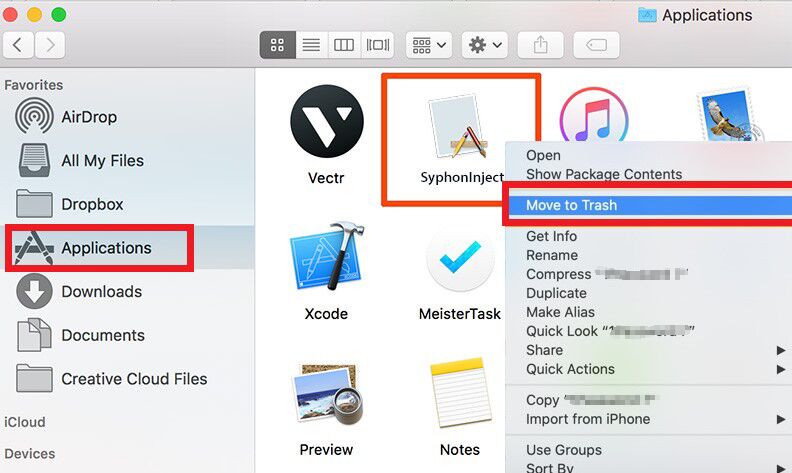
3부. [권장] Mac에서 SyphonInject 자동 제거
보시다시피 SyphonInject를 수동으로 제거하는 데 거의 30분이 걸릴 수 있습니다. iMyMac PowerMyMac 전문가 수준이다 Mac 앱 제거 프로그램 사용자가 Mac 및 기타 어려운 응용 프로그램에서 SyphonInject OBS와 같은 어려운 응용 프로그램을 제거하는 데 도움이 될 수 있는 프로그램입니다.
제거 프로그램 기능 외에도 시스템 정리에 도움이 되는 기능도 있습니다. 이들 중 일부는 정크 클리너, 중복 찾기, 분쇄기, 대용량 및 오래된 파일 찾기 등입니다. 소프트웨어는 시스템을 최적화하여 장치의 성능을 최대화하는 데 도움이 됩니다.
다음은 iMyMac PowerMyMac을 사용하여 Mac에서 SyphonInject를 제거하는 데 필요한 단계에 대한 전체 개요입니다.
- 소프트웨어가 실행되면 홈 페이지로 이동하여 앱 제거 프로그램 메뉴에서 제거 절차를 시작합니다.
- 선택 주사 메뉴에서 옵션을 선택하여 현재 컴퓨터에 설치된 모든 프로그램을 검색합니다.
- 선택한 소프트웨어를 확인하십시오. SyphonInject 또는 원하지 않는 다른 응용 프로그램이어야 합니다. 검색 상자에 이름을 입력하면 소프트웨어를 쉽게 찾을 수 있습니다.
- SyphonInject 관련 파일을 포함하여 모든 것을 삭제하려면 "CLEAN."
- "라는 문구가 담긴 메시지청소 완료"가 완료되면 화면에 나타납니다.

알림 외에도 삭제된 스펙터 파일 수와 현재 하드 디스크에 있는 여유 공간을 볼 수 있는 기능도 제공됩니다.
앱의 스캔 결과가 포함된 섹션으로 돌아가려면 검토 옵션을 선택합니다.
보시다시피 강력한 기능을 갖춘 이 제거 도구는 앱을 완전히 제거할 수 있는 좋은 조건을 제공할 수 있습니다. 그럼 당신은 그것을 사용할 수 있습니다 드롭박스 제거 또는 Fortnite를 완전히 사용해보십시오.
4 부. 결론
Mac에서 응용 프로그램을 제거하거나 삭제하기 어렵게 만드는 SyphonInject와 같은 특정 의심스러운 응용 프로그램이 있습니다. MacOS에는 Windows와 달리 자체 버전의 앱 제거 프로그램이 포함되어 있지 않습니다. 그렇기 때문에 어떤 사람들은 쉽게 Mac에서 SyphonInject 제거.
따라서 다음을 사용하는 것이 좋습니다. 강력한 제거 도구 PowerMyMac 소프트웨어의 다양한 기능을 최대한 활용할 수 있습니다.



